Os idioma padrão do Excel é em inglês. Por esse fato, boa parte dos usuários usam essa versão nos seus trabalhos de rotina. Contudo, através deste tutorial prático você aprenderá como Traduzir Funções no Excel.
Essa versão no idioma inglês, pode acarretar em um problema sério, entrando em questão que o usuário não saiba nada sobre esse idioma. E terá suas dificuldades ao decifrar as ferramentas e funções do Excel.
Além disso, justamente por esse fato, ensinaremos como instalar um suplemento que trabalhará junto com a ferramentas do Excel, podendo traduzir funções e outros termos que possuem no software.
Esse tipo de suplemento, funciona igualmente como o Google tradutor, simples e bem fácil de usar.
Como Traduzir Funções no Excel
Você precisa estar conectado a internet, para quê procedimentos funcione corretamente.
Abrindo qualquer página do Excel, clique na guia Inserir >> Suplementos >> Obter Suplementos:
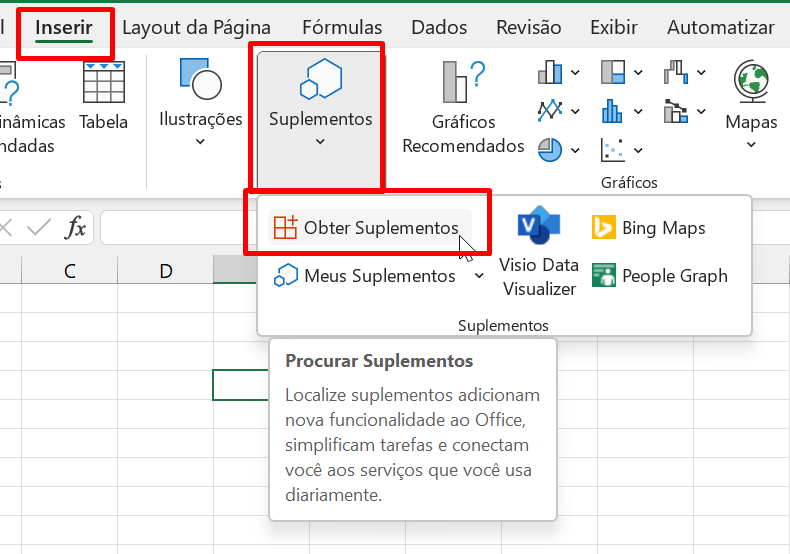
Também vale mencionar, que o seu Microsoft Office precisa estar atualizado.
Continuando nosso processo, na janela abaixo devemos clicar na área de pesquisa e pesquisar por “Functions translator”, em seguida adicione o mesmo aplicativo que estamos vendo abaixo:
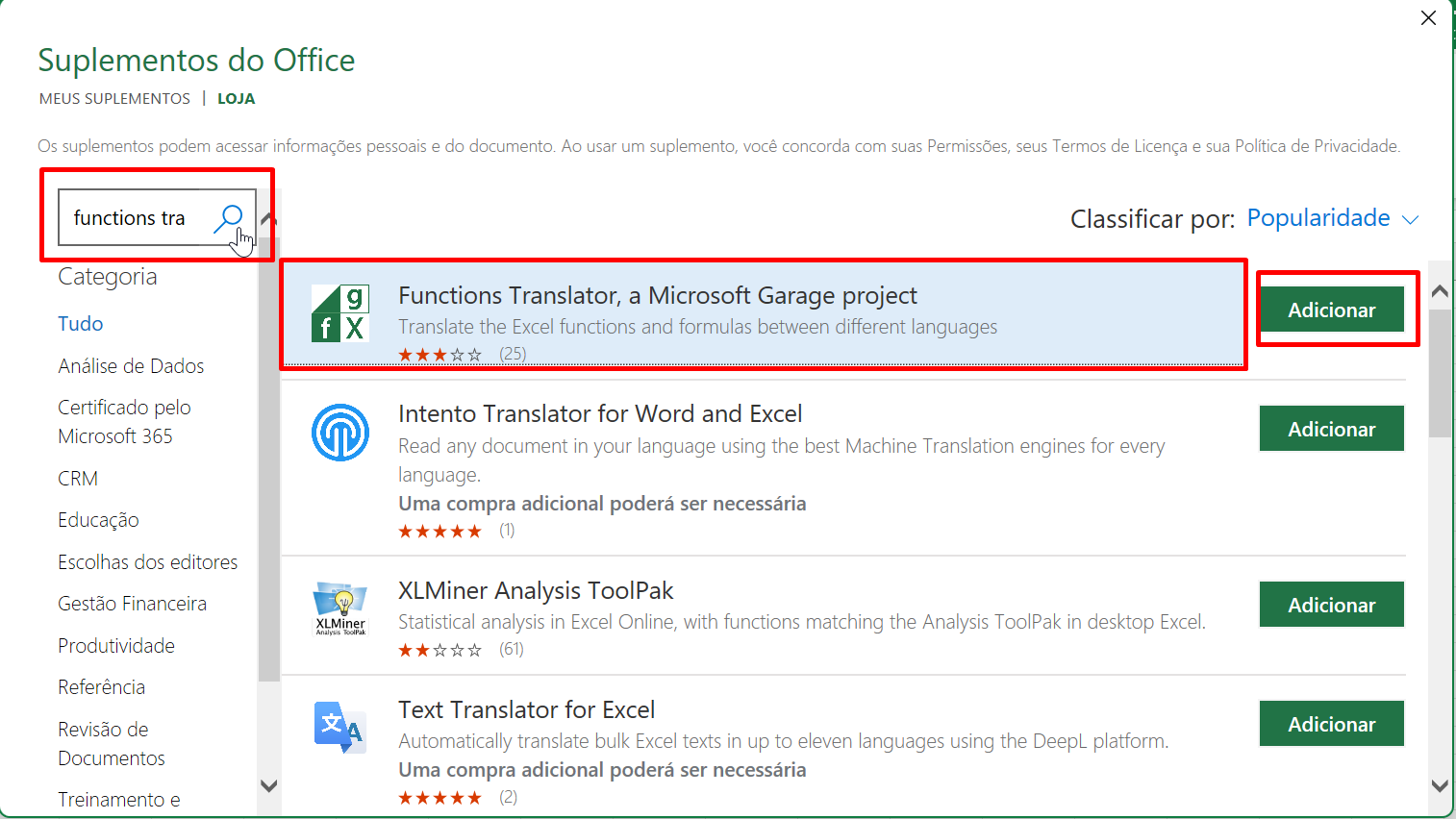
Após clicar no botão “Adicionar”, na próxima janela clique em “Continuar”:
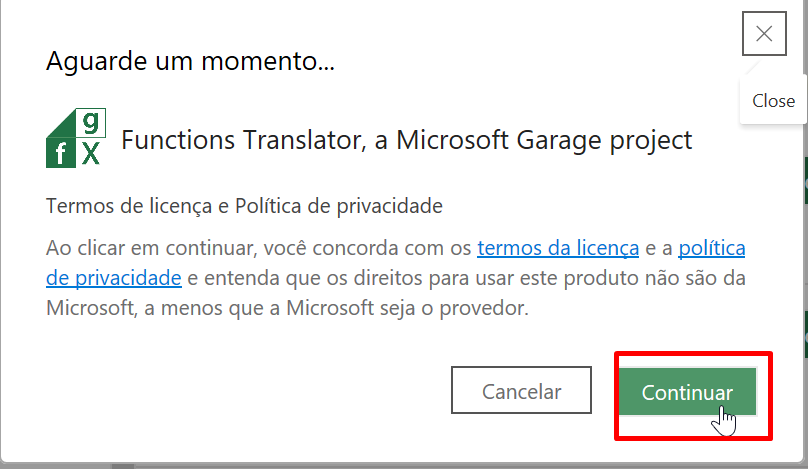
E então, o suplemento ficará localizado na guia Página inicial, com o nome de “Tradutor”:
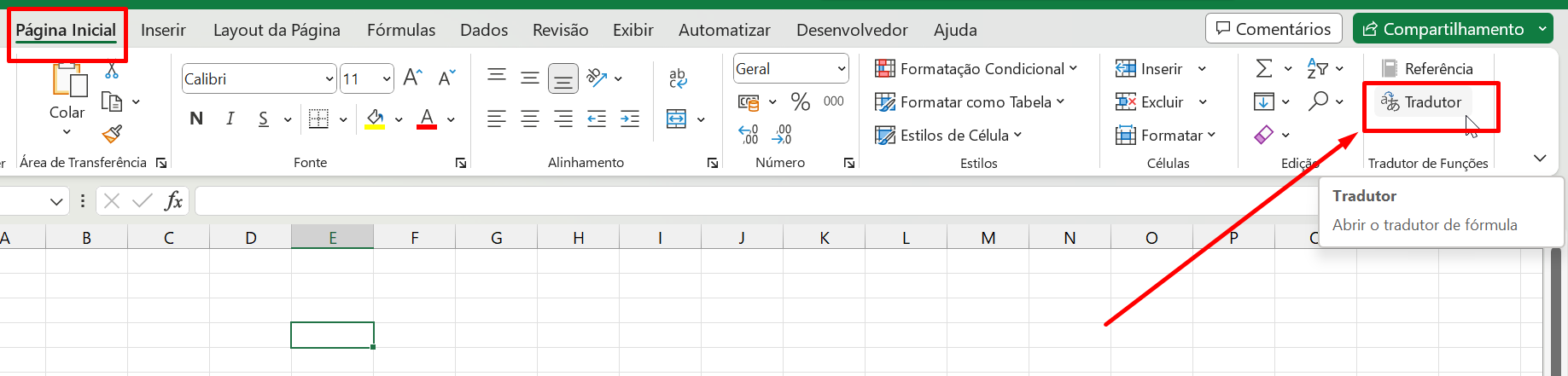
Esse suplemento nos permite traduzir funções do Excel.
Clicando em cima do mesmo, surgirá um painel a direita do Excel. Nele, informe o nome da função em inglês no primeiro campo e clique na seta virada para baixo:
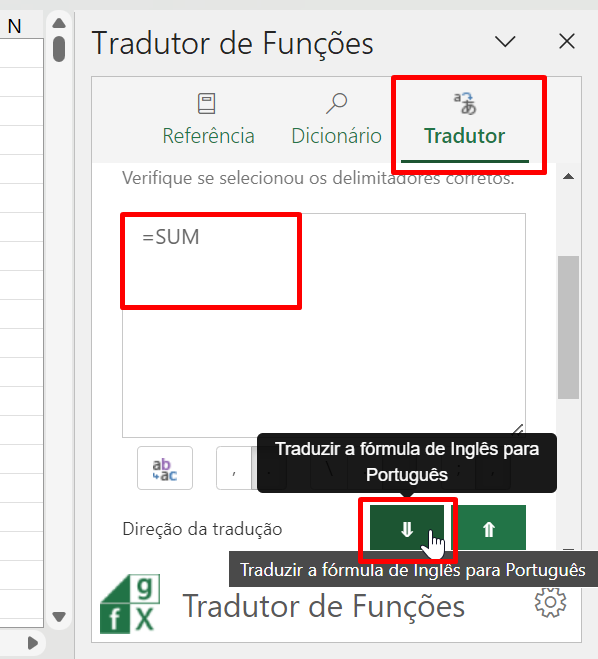
Logo em seguida, desça a barra de rolagem até o último ponto e confira a tradução:
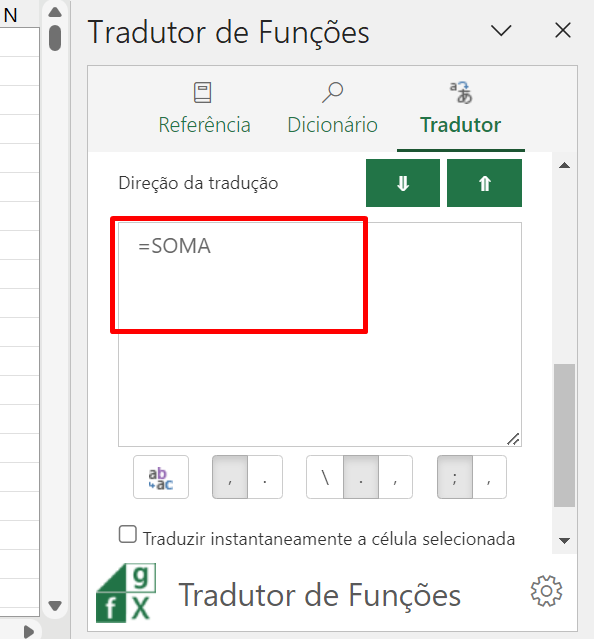
Você pode informar qualquer função, e esse tradutor fará todo o procedimento para traduzí-la.
Curso de Excel Completo: Do Básico ao Avançado.
Quer aprender Excel do Básico ao Avançado passando por Dashboards? Clique na imagem abaixo e saiba mais sobre este Curso de Excel Completo.
Por fim, deixe seu comentário sobre o que achou de usar este recurso e você também pode enviar a sua sugestão para os próximos posts. Até breve!















